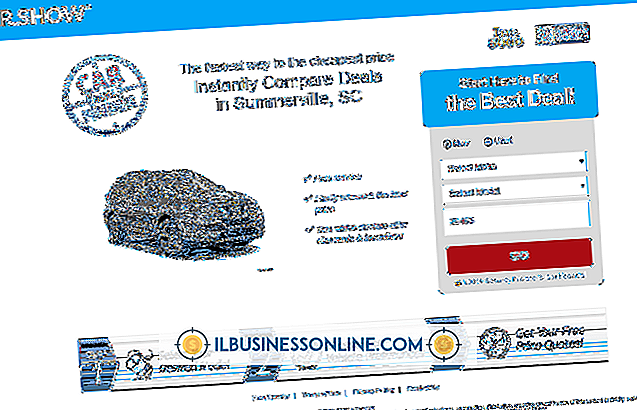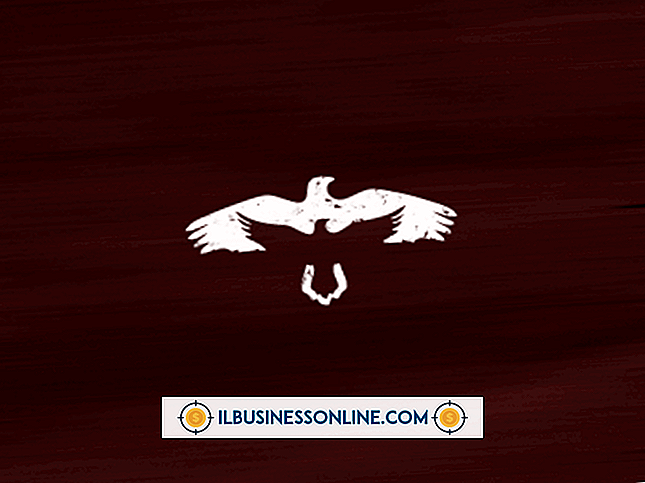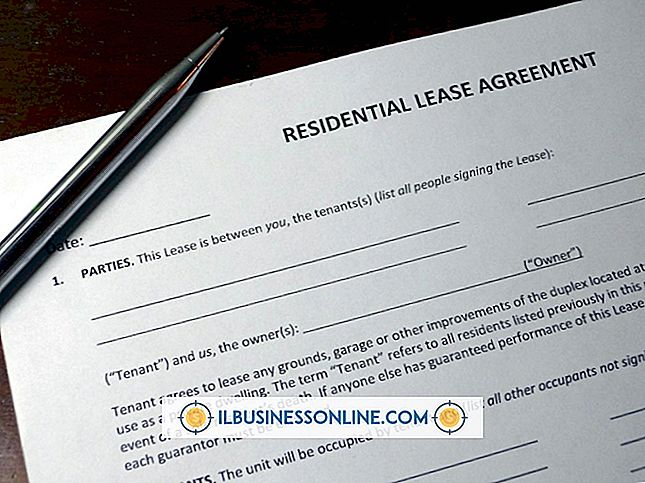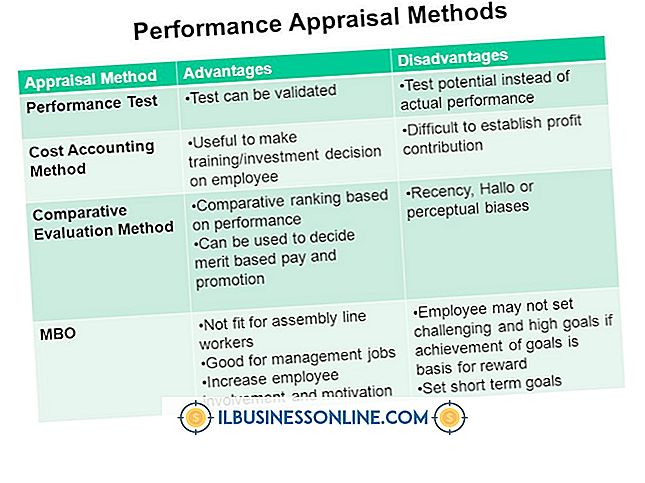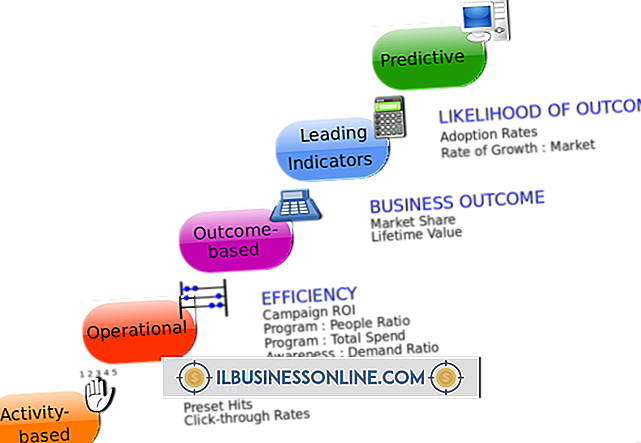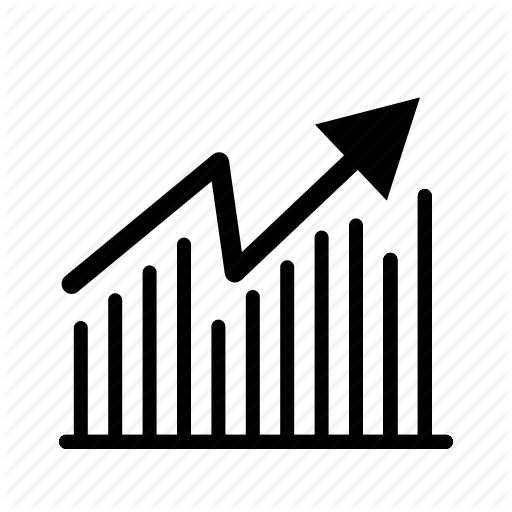Como exportar algo para o Excel

Muitos aplicativos suportam dados e relatam exportações para o formato de planilha do Microsoft Excel. A maioria das ferramentas de gerenciamento de contatos, como aquelas incluídas em aplicativos de clientes de email, bem como programas de gerenciamento de contas e aplicativos de contabilidade, permitem exportar para arquivos no formato CSV ou XLS para o Excel. Mesmo os aplicativos de pesquisa baseados na Web, como o Survey Monkey, fornecem exportações de dados do Excel. Se o aplicativo de origem exportar dados no formato XLS, você poderá simplesmente abrir esse tipo de arquivo no aplicativo do Excel sem importar os dados. XLS é um formato de arquivo nativo do Excel. Caso contrário, exporte os dados como um formato de arquivo CSV.
Exportar contatos do Gmail
1
Faça login na sua conta do Gmail e clique na opção "Contatos" no menu superior para abrir seus contatos do Gmail.
2
Clique no menu suspenso "Mais" e, em seguida, clique em "Exportar". A página Exportar é exibida.
3
Clique no grupo de contatos para exportar ou clique em "Todos" para exportar todos os contatos.
4
Clique na opção “Outlook CSV” para exportar os dados para um arquivo CSV compatível com Microsoft.
5
Clique em “Exportar”, clique em “Salvar em disco.” Clique em “OK”. Navegue até o local onde o arquivo será salvo e clique em “OK”. Seus contatos do Gmail são exportados para o formato CSV para o Excel.
Exportar Respostas do Survey Monkey
1
Abra o painel "Minhas pesquisas" em um navegador da Web e clique na opção "Analisar" ao lado da pesquisa a ser exportada. A página de resumo da pesquisa selecionada é exibida.
2
Clique na opção “Fazer download de respostas” e, em seguida, clique na opção do arquivo de exportação. Clique em “Todas as respostas coletadas” para exportar todas as respostas ou clique em “Resumo” para exportar um relatório de resumo. Marque a caixa de seleção "Incluir respostas abertas" na seção Resumo para exportar esses dados junto com o resumo, se desejado.
3
Clique no formato da exportação. Você pode clicar em "CSV" para exportar o arquivo para um arquivo de texto separado por vírgulas ou pode clicar em "XLS" para exportar os dados para um arquivo que pode ser aberto com o Excel sem importar o arquivo para o aplicativo.
4
Clique na opção "Solicitar download". O arquivo de exportação é gerado e compactado em um arquivo ZIP. A lista de respostas para download é aberta.
5
Clique no link "Download" ao lado do novo arquivo de exportação. Sua pasta Downloads é aberta.
6
Clique duas vezes no arquivo ZIP para extrair o arquivo CSV ou XLS do arquivo. Importe o arquivo CSV para o Excel ou abra o arquivo XLS como uma planilha no Excel.
Exportar dados da campanha do Google AdWords
1
Faça login na sua conta do Google AdWords e abra o AdWords Editor.
2
Clique em “Arquivo” no menu de navegação superior e, em seguida, clique em “Exportar planilha (CSV)”. Uma lista de opções de exportação é aberta. Clique em "Exportar conta inteira" para exportar todos os dados da campanha. Clique em "Exportar campanhas e grupos de anúncios selecionados" para selecionar e exportar dados específicos. Clique em "Exportar campanha atual", "Exportar grupo de anúncios atual" ou "Exportar vista atual" para exportar seus dados ativos. A caixa de diálogo Salvar arquivo é aberta.
3
Digite um nome para o arquivo de exportação na caixa "Nome do arquivo" e clique no botão "Exportar". O arquivo CSV é exportado e salvo no seu disco rígido. Importe o arquivo CSV para o Excel.
Importar para o Excel
1
Abra uma nova planilha no Microsoft Excel e clique na guia "Dados" no menu superior.
2
Clique na opção "Obter dados externos" e, em seguida, clique em "Importar arquivo de texto".
3
Clique na caixa suspensa “Arquivos do tipo” e, em seguida, clique na opção “Todos os arquivos ( . )”.
4
Procure e clique no arquivo CSV e, em seguida, clique em “Importar”. O Assistente de Importação de Texto é iniciado.
5
Clique no botão de opção "Delimitado", se o botão não estiver ativado, clique em "Avançar".
6
Clique em "Comma" como o delimitador e, em seguida, clique em "Avançar". Verifique se o formato de dados de cada linha está definido para a opção "Texto".
7
Clique em "Finish" (Concluir). O arquivo CSV é importado para o Excel e exibido no formato de planilha.
Dicas
- Clique duas vezes em um arquivo XLS para abrir o arquivo no Microsoft Excel. Não há necessidade de importar este tipo de arquivo. Você também pode clicar com o botão direito do mouse no arquivo XLS e clicar em "Microsoft Excel" no menu de contexto para abrir o arquivo como uma planilha do Excel.
- "CSV" é um acrônimo para Comma Separated Values. Esse tipo de arquivo de texto contém registros de dados que usam vírgulas para separar valores no registro.